Windows エクスペリエンス インデックスは、パソコンの性能を測定し「スコア」として大まかに評価するための、Windowsに標準搭載されていたツールの1つです。
ブログ内リンク:Windows エクスペリエンス インデックスについて
あくまで大まかなものですので、マシンスペックをちゃんとした数値として知るためには「ベンチマーク」をすることが正しい方法です。しかし、そこまでするのは面倒であったり、正確な数値が必要ない場合は「目安」としてWindows エクスペリエンス インデックスを利用することも多いです。
個人的にはとても便利だったのですが、なんとWindows8.1から「システム」画面で確認できなくなってしまいました。「パフォーマンスの情報とツール」が無くなっているわけです。
しかし、機能そのものが消えたかというとそうではなく、計測ツール自体は存在しているので手動で「Windows エクスペリエンス インデックス」を実行させることができます。今回は、Windows8.1で消えてしまったWindows エクスペリエンス インデックスを実行する方法を紹介いたします。
Windows エクスペリエンス インデックス
Windows エクスペリエンス インデックスとは、パソコン全体の性能を評価し、操作の「快適さ」の目安をスコアとして表示してくれるWindows標準のツールです。詳細は下記の記事にて書いています。
ブログ内リンク:Windows エクスペリエンス インデックスについて
あくまでこのツールが出すスコアは「目安」であって、各パソコンのパーツの性能を正確に計測し算出したデータではないことに注意してください。各スコア項目は密接に関係していて、例えばCPUの性能が上がったとしても、それに他のパーツがついてこれないようだったら全体のスコアはあまり上がらない結果になります。
Windows エクスペリエンス インデックスは「パソコン全体の快適さ」を抽象的に表したものです。正確なパーツの性能測定には専用のベンチマークソフトを使用しましょう。
Winodws8.1で測定するには直接「WinSAT.exe」へコマンドを入力する
Windows8.1では、「システム」画面でWindows エクスペリエンス インデックスを測定できる項目がなくなっています。
「Windows エクスペリエンス インデックス」を実行してくれるツールは「WinSAT.exe」という名前の実行ファイルになります。場所ですが、「C:WindowsWinSxS」内にあるフォルダの中にあります。
Windows8.1でインデックス値を測定するには、直接「WinSAT.exe」へコマンドを入力する必要があります。
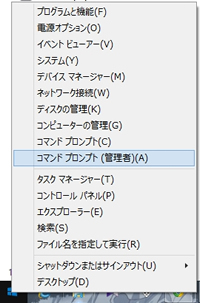
winsat formal -restart clean
※実行する前に、すべてのアプリケーションは終了させてください。Windows エクスペリエンス インデックスの測定時、他のアプリケーションが起動しているとリソースを確保できず不正確な値が算出される場合があります。
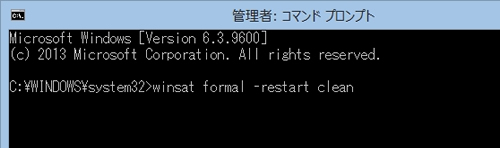
インデックス値を含めたすべての測定値は「<計測時刻> Formal.Assessment (○○).WinSAT.xml」というファイルで保存されます。(○○には「Initial」か「Recent」が入ります。)
保存場所は標準で下記の通りです。
%windir%PerformanceWinSATDataStore
以上のパスをエクスプローラーのアドレスバーへコピーして移動してください。
その中で最新のファイルがあれば、(XML形式なので)Webブラウザなどでファイルを開いてください。
今までGUI操作で測定して表示されていた数値は、ここの数値を表示しているだけです。
「<SystemScore>」が「基本スコア」で、その他が各パーツのスコアになっています。
Windows8.1では「1.0から9.9」の範囲でスコアを出すことができます。私のパソコンはALL8.1を記録しましたので、かなり高性能なパソコンであることがわかります。
見づらい!どうにかならない?
XML形式で保存されるので非常に見づらいです。
そこで、もっと見やすくするためのツールが「soundengine.jp」より無償で公開されています。
WIN SCORE SHARE【Windows エクスペリエンス インデックスの表示・共有・比較・再計測・ランキング】
http://soundengine.jp/software/winscoreshare/
これを使用すると、GUI操作で今までどおりに計測し、測定結果もわかりやすく表示してくれます。
興味がある方は使ってみるとよいでしょう。
番外:「WinSAT.exe」のコマンド説明
コマンド プロンプトで「WinSAT.exe /?」と入力しヘルプを出せばコマンドの詳細は分かるのですが、一応一部を紹介します。
評価の名前は指定する必要がありますが、スイッチは省略可能です。 Vista に既に組み込まれている有効な評価には、以下のものがあります: formal すべての評価を実行します。 dwm デスクトップ ウィンドウ マネージャー評価を実行します。 - システム グラフィック機能を再評価し、デスクトップ ウィンドウ マネージャーを再起動します。 cpu CPU 評価を実行します。 mem システム メモリ評価を実行します。 d3d d3d 評価を実行します。 disk ストレージ評価を実行します。 media メディア評価を実行します。 mfmedia メディア ファンデーションに基づいた評価を実行します。 features 機能評価のみ実行します。 - システムの機能を列挙します。 - この評価は、 -xml <ファイル名> スイッチを使用したデータの 保存に際する使用が最適です。 - 'eef' スイッチは、光ディスクや、メモリ モジュール、その他の 装置など、追加の機能を列挙する際に使用します。
今回使用したのは「formal」で、すべての評価を実行するためのコマンドです。
各計測項目を個別に指定して計測をすることもできます。
winsat の正式なファイルの完全なセットが存在し、2 回目の "winsat formal" の 実行が要求された場合の "WinSAT formal" の既定の動作は、次のとおりです。 1) コンポーネントの変更によって、評価を再実行する必要があることが 示唆される場合には、増分実行されます。 例: ビデオ カードが更新された場合など 2) コンポーネントの更新が検出されない場合は、すべての評価を再実行します。 再起動オプションにより、既定以外の動作が有効になります。 構文は次のとおりです: Winast formal -restart [clean|never] Winsat formal -restart すべての評価を返します。 Winsat formal -restart never 増分実行を試行します。 Winsat formal -restart clean すべての評価を再実行し、 "forgethistory" と同じ機能を提供します。 Winsat forgethistory forgethistory を選択すると、 初回と同様にコンピューターが評価されます。
今回は「formal」に対してさらに「-restart clean」を付け加えています。
増分実行ではなく、初回実行と同様に再度評価をし直すことができるコマンドです。もう一度最初から評価し直しということなので、基本はこちらで問題ないでしょう。
まとめ
さて、Windows8.1でWindows エクスペリエンス インデックスを実行する方法を紹介しました。
GUI操作でできなくなったので、正直非常に面倒です。インデックス値は目安としては結構使っていたのですが、何故か無くなってしまいました。コマンド プロンプトでやるのが面倒な場合は、専用のツールがありますのでそちらを使ってみるのが一番簡単な方法だと思います。
機能としては残っているので、将来また復活されるといいですね~






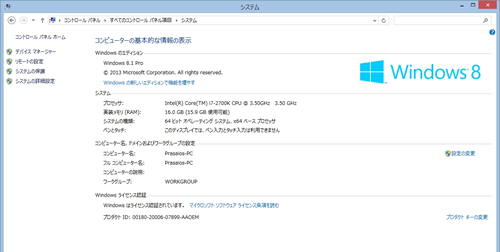

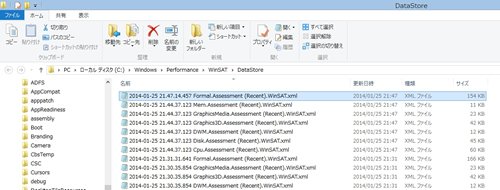
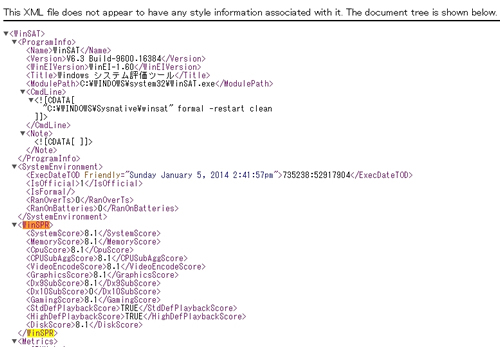
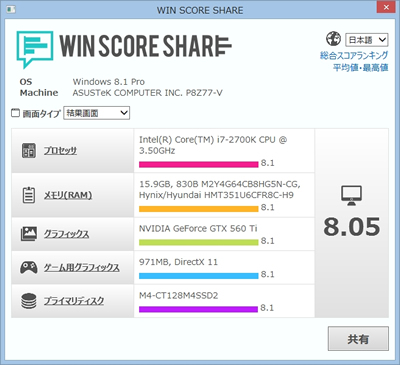







コメント
コメント欄を開く